极光pdf将页面标记为密文的教程
时间:2023-12-20 11:52:12作者:极光下载站人气:9
用户在日常的工作中会接触到pdf文件,有时还会对其进行简单的编辑处理,于是用户会在电脑上备上pdf编辑器来解决问题,其实用户就会看到极光pdf软件的身影,这款软件中的功能是很强大的,能够很好的满足用户的编辑需求,因此极光pdf软件吸引了不少的用户前来下载会使用,当用户在极光pdf软件中编辑pdf文件时,想要将页面设置为密文保护,以防重要的信息被泄露,但是用户不是很清楚具体的操作过程,便问到解决的方法,其实操作的过程是很简单的,用户直接在菜单栏中点击保护和标记为密文选项,接着设置好标记为密文的页码即可解决问题,那么接下来就让小编来向大家分享一下极光pdf将页面标记为密文的方法教程吧,希望用户能够喜欢。
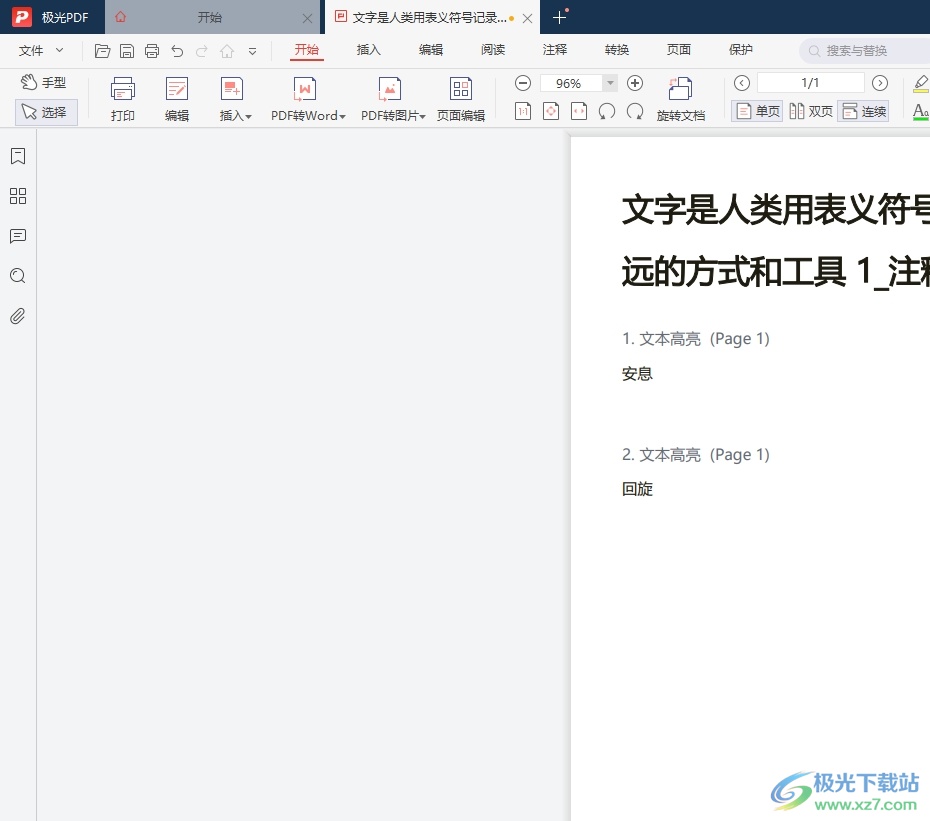
方法步骤
1.用户在电脑上打开极光pdf软件,并来到pdf文档的编辑页面上来进行设置
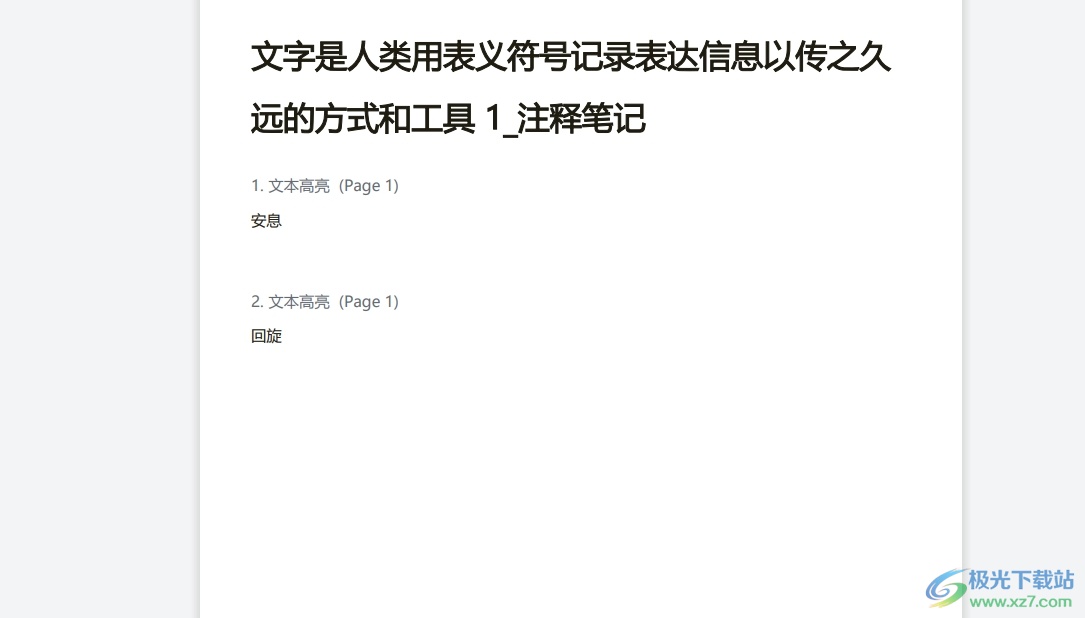
2.接着用户在菜单栏中点击保护选项,将会显示出相关的选项卡,用户选择其中的标记为密文选项

3.在弹出来的下拉选项卡中,用户选择其的标记页面选项,进入到新窗口中
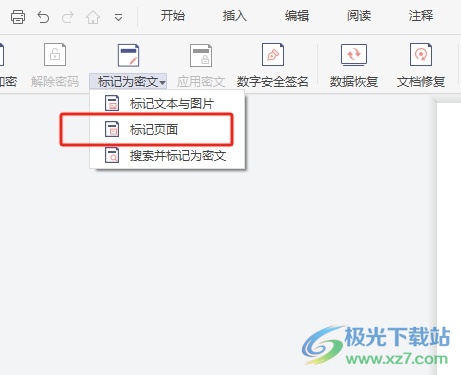
4.这时用户在密文页面标记窗口中,在页码方框中输入需要标记为密文的页面页码后,用户直接按下确定按钮
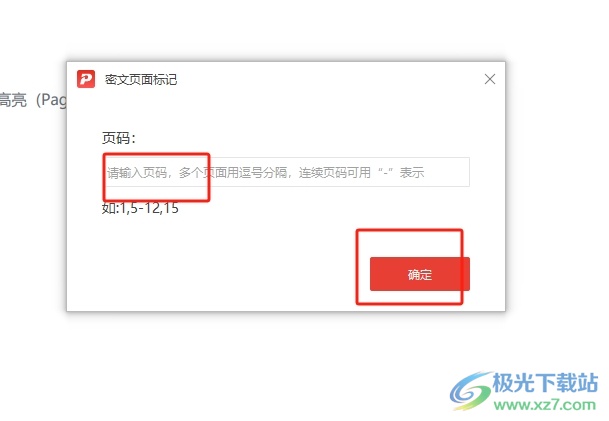
5.完成上述操作后,用户就可以看到当前页面成功被黑色覆盖,无法看到里面的详细内容
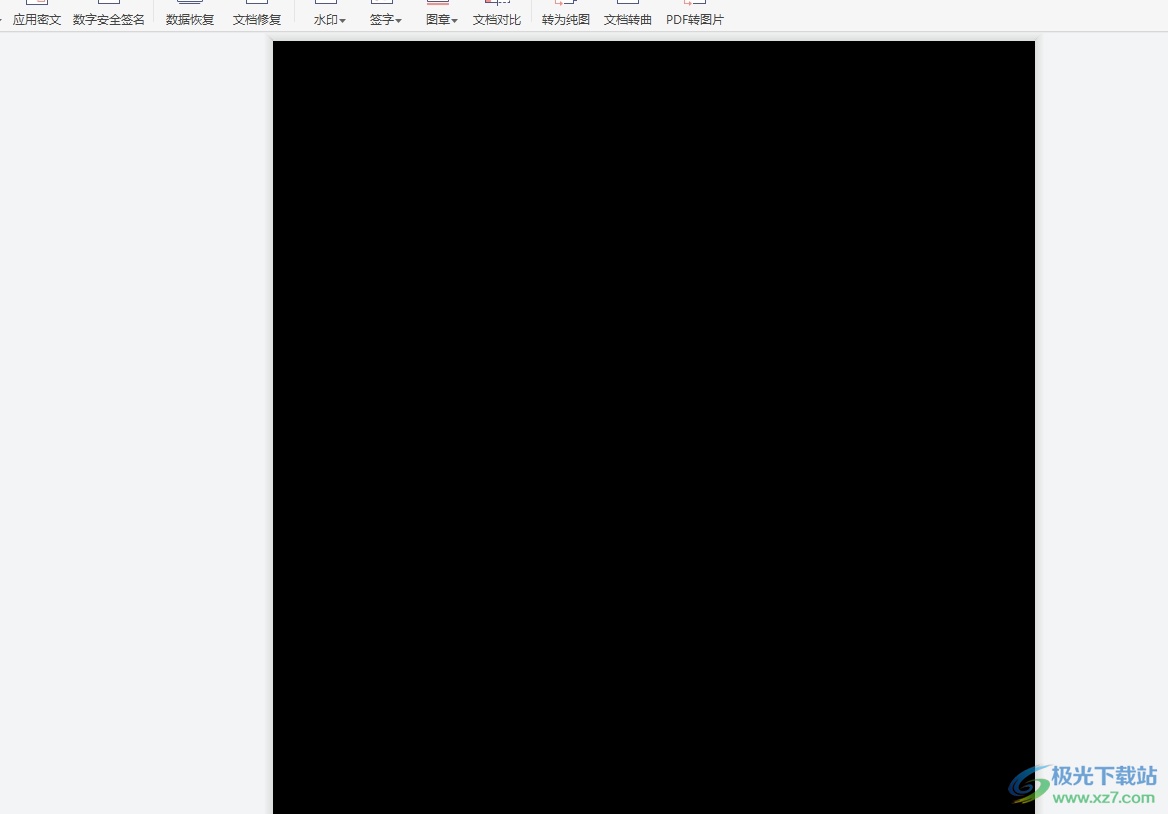
用户在极光pdf软件中编辑文档文件时,可以根据自己的需求将重要的页面内容标记为密文,这样整个页面就会被黑色覆盖,看不到页面的内容,详细的设置过程小编已经整理出来了,感兴趣的用户可以跟着小编的教程操作试试看。
相关推荐
相关下载
热门阅览
- 1百度网盘分享密码暴力破解方法,怎么破解百度网盘加密链接
- 2keyshot6破解安装步骤-keyshot6破解安装教程
- 3apktool手机版使用教程-apktool使用方法
- 4mac版steam怎么设置中文 steam mac版设置中文教程
- 5抖音推荐怎么设置页面?抖音推荐界面重新设置教程
- 6电脑怎么开启VT 如何开启VT的详细教程!
- 7掌上英雄联盟怎么注销账号?掌上英雄联盟怎么退出登录
- 8rar文件怎么打开?如何打开rar格式文件
- 9掌上wegame怎么查别人战绩?掌上wegame怎么看别人英雄联盟战绩
- 10qq邮箱格式怎么写?qq邮箱格式是什么样的以及注册英文邮箱的方法
- 11怎么安装会声会影x7?会声会影x7安装教程
- 12Word文档中轻松实现两行对齐?word文档两行文字怎么对齐?

网友评论